Fontタブ
フォントに関する設定を行います。
フォントの色はView Marksタブで設定します。
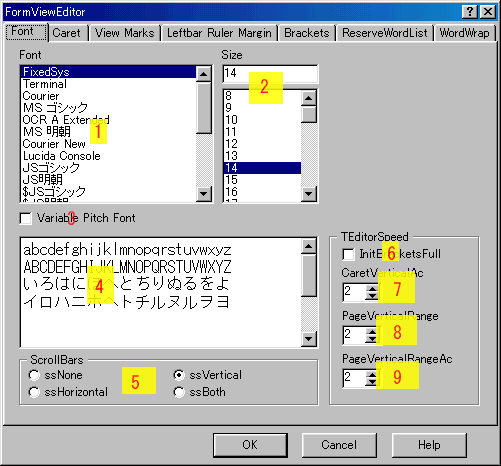
- フォント
フォントを選べます。 - フォントサイズ
規定のフォントサイズを指定できます。 - 等角フォントチェック
ここをチェックすると等角でないフォントも選ぶことが出来ます。 - 見本
フォントやフォントサイズを選ぶとすぐに反映されます。 - スクロールバー指定
スクロールバーを指定できます。
ssNone…スクロールバーはなし。デフォルトはこの設定になっています。
ssVertical…スクロールバーが縦方向にのみ表示されます。
ひまわりの「スクロールバーは、縦。」と似ていますがこの設定だけでは右端で折り返せません。
ssHorizontal…スクロールバーが横方向にのみ表示されます。
ssVerticalと同じくこの設定だけでは下方向に文章がのびてしまいます。
ssBoth…縦横両方向にスクロールバーが表示されます。
ひまわりエディタの初期設定はこれです。 - 初期化処理コントロール
チェックするとロードしたときなどのスピードがちょっと変わるらしいです。
チェックしないとロードしてから始めに文章が表示されるまでの時間は短くなるけど、スクロールしたときに文章が表示されるまでに時間がかかることがあります。
チェックをするとその反対で、ファイルを読み込むときにストレスを感じるかもしれませんが作業中、スクロールなどで文章が表示されるのに時間がかかる、と言うことはなくなるらしいです。
すごくサイズの大きいファイルを読み込むときはチェックした方がいいのかもしれません。 デフォルトではチェックされていません。 - 謎
画面上端でUPキー(↑)を押し続けたとき、画面下端でDOWNキー(↓)を押し続けたときにスクロールする行数を指定します。
指定できる数値は1〜4、デフォルトは2です。 - 縦スクロールバーのページ送り設定
pagedownまたはpageupキーを押した時、または縦スクロールバーのブランク部分をクリックした時にスクロールする量を調節します。
1にすると画面に表示されている行数の約半分になります。
2だと画面に表示されている行数とほぼ同じだけ、3にすると約1.5倍、4だとほぼ二倍(2ページ分)スクロールします。
通常は1か2が良いと思います。 - 横スクロールバーのページ送り設定
横スクロールバーのブランク部分をクリックした時にスクロールする量を調節します。
1にすると画面に表示されているマス数の約半分になります。
2だと画面に表示されているマス数とほぼ同じだけ、3にすると約1.5倍、4だとほぼ二倍スクロールします。
通常は1か2が良いと思います。